如何在 Windows 11 上禁用遥测
各位小伙伴们,大家好呀!看看今天我又给各位带来了什么文章?本文标题是《如何在 Windows 11 上禁用遥测》,很明显是关于文章的文章哈哈哈,其中内容主要会涉及到等等,如果能帮到你,觉得很不错的话,欢迎各位多多点评和分享!
什么是 Windows 遥测?
遥测是一个自动化过程,涉及从远程源(您的 PC)收集数据并将其传输回 Microsoft。该公司使用收集到的数据来监控和改进操作系统。此外,该公司使用这些数据来增强安全性并改善整体用户体验。
虽然向微软发送使用统计数据听起来不错,但它为与第三方共享匿名数据打开了大门。如果你担心 Windows 会自动向 Microsoft 发送遥测数据和其他诊断数据,请使用以下步骤将其关闭。
在 Windows 11 上禁用遥测收集
您可以通过“设置”菜单禁用 Windows 11 的遥测收集量。
使用以下步骤在 Windows 11 上关闭遥测:
- 打开“开始”菜单,然后单击“设置” 图标。
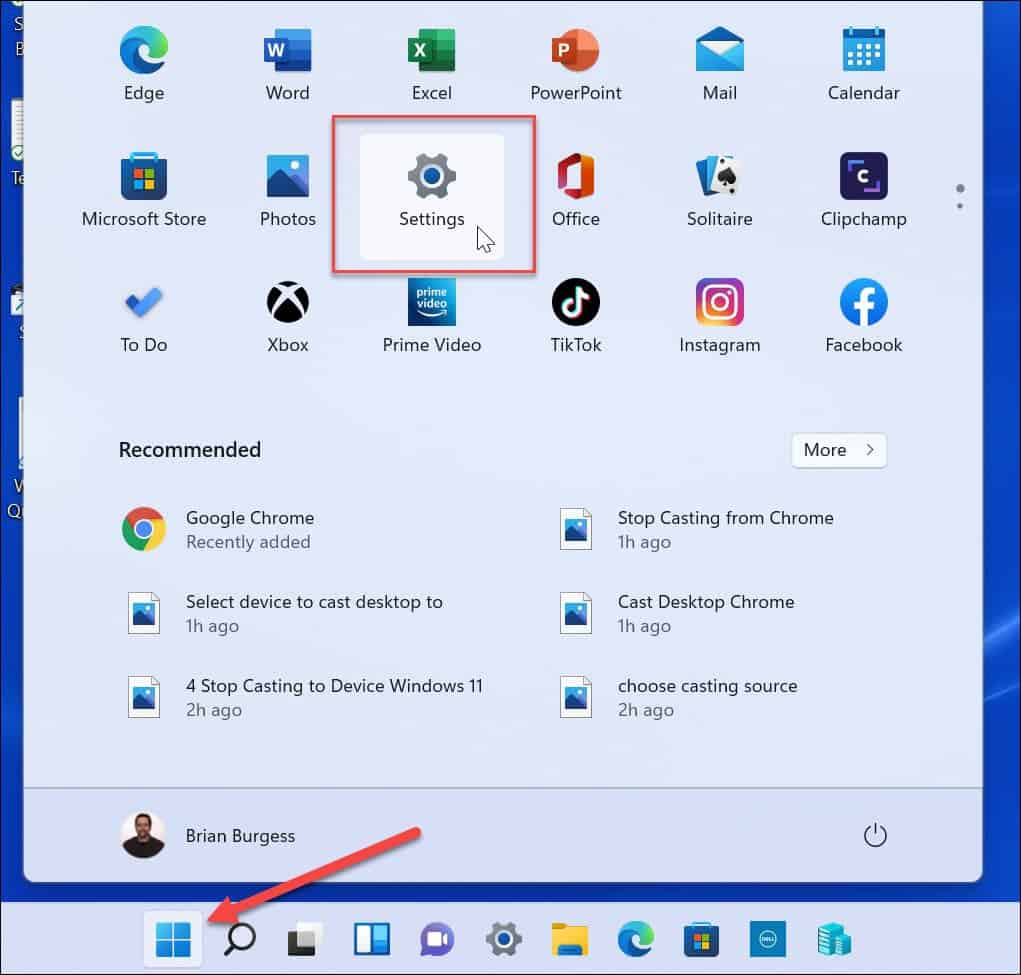
- 接下来,单击隐私和安全,然后单击右侧列表中的诊断和反馈。
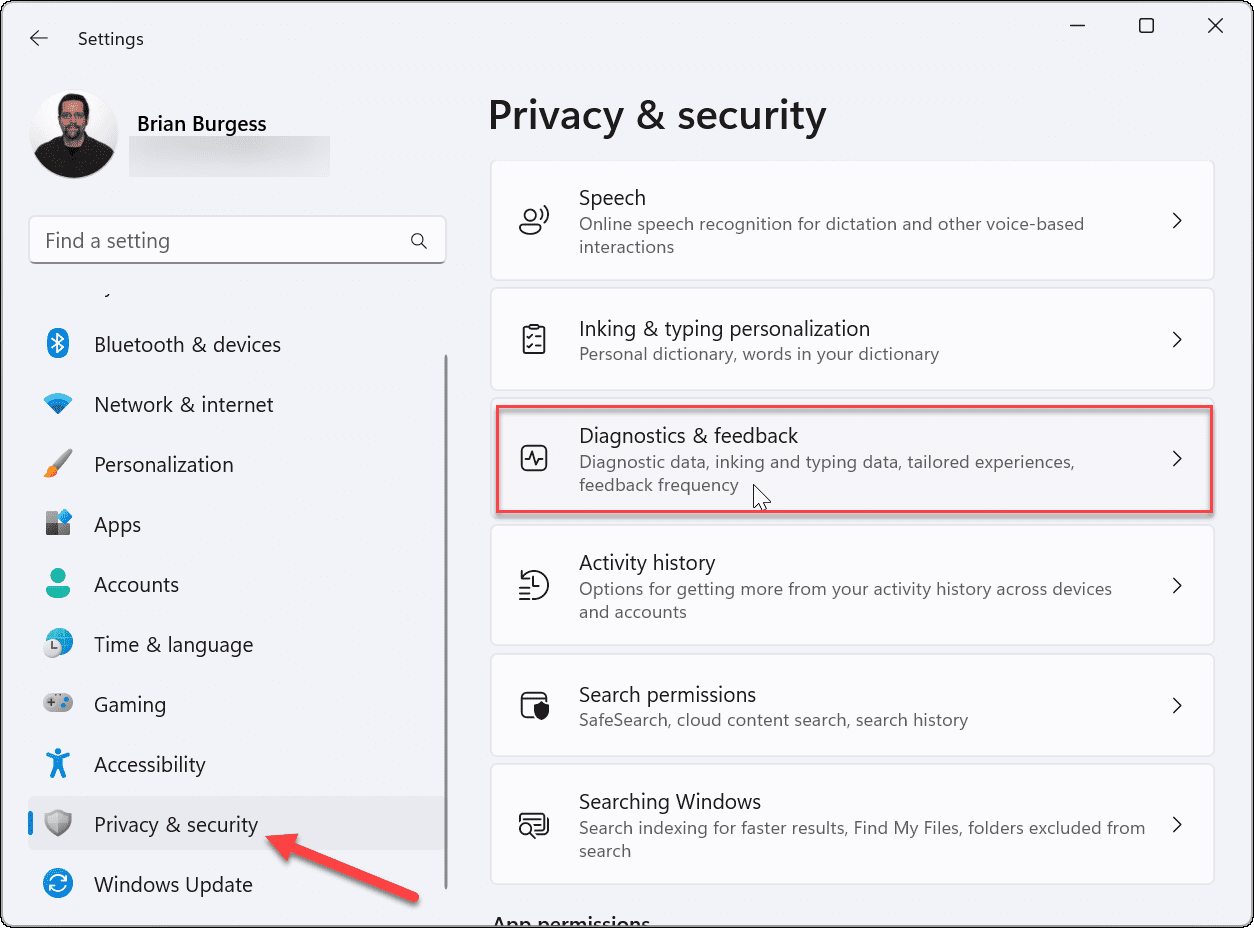
- 展开诊断数据选项并关闭发送可选诊断数据选项。
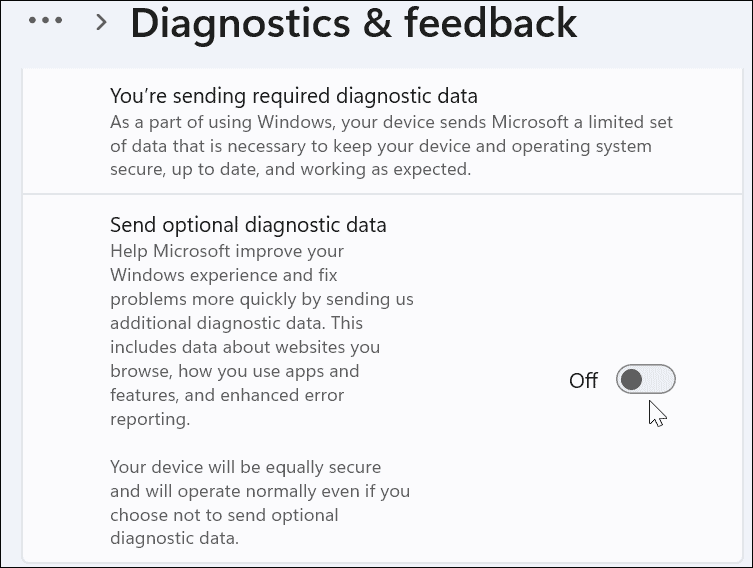
- 关闭诊断和反馈会限制 Microsoft 收集数据,但它不会禁用所有功能。向下滚动列表,展开定制体验部分,然后将其关闭。
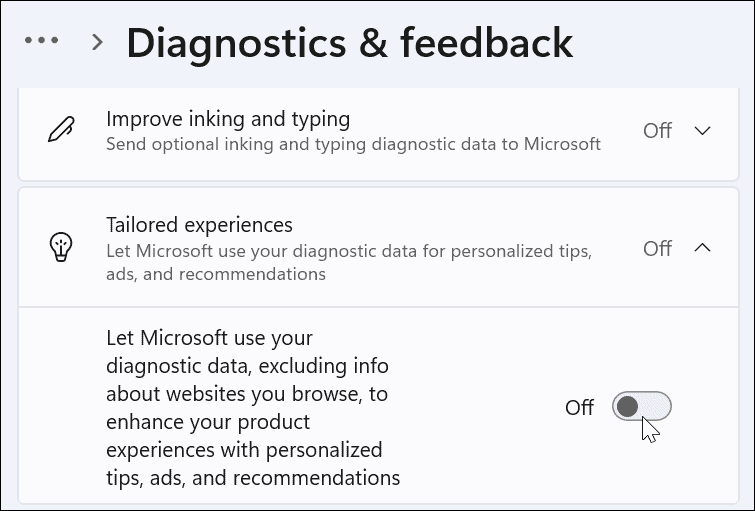
同样重要的是要注意,如果您在Windows 预览体验计划中,您将不再收到更新,直到您重新打开它。加入Insider 计划意味着您必须向 Microsoft 发送遥测和其他诊断信息。
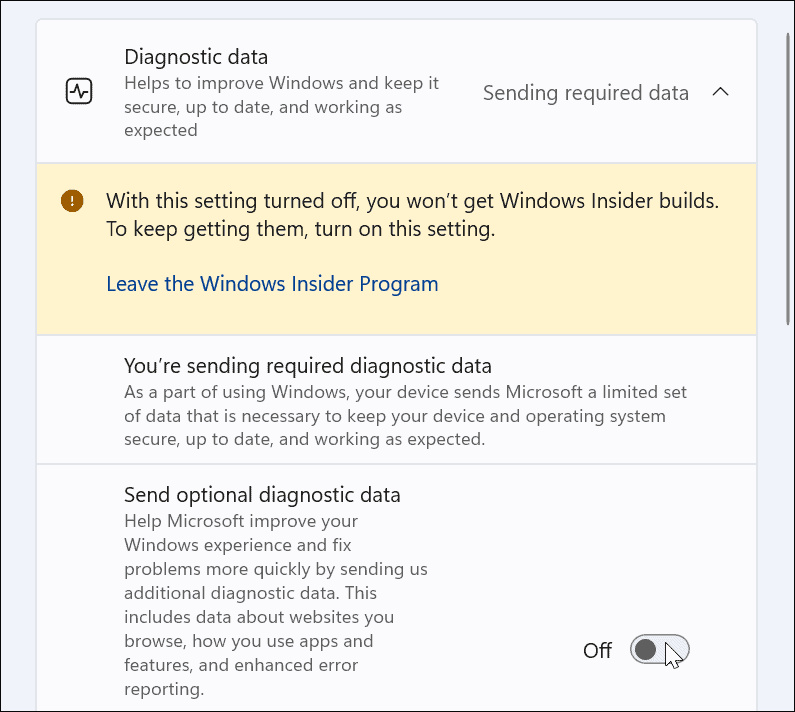
如何通过组策略禁用遥测
如果你运行的是 Windows 11 专业版或更高版本,则可以使用组策略禁用遥测。
要通过组策略关闭遥测收集,请执行以下操作:
- 按键盘上的Windows 键 + R调出“运行”对话框。
- 在运行中,键入gpedit.msc 并单击确定。
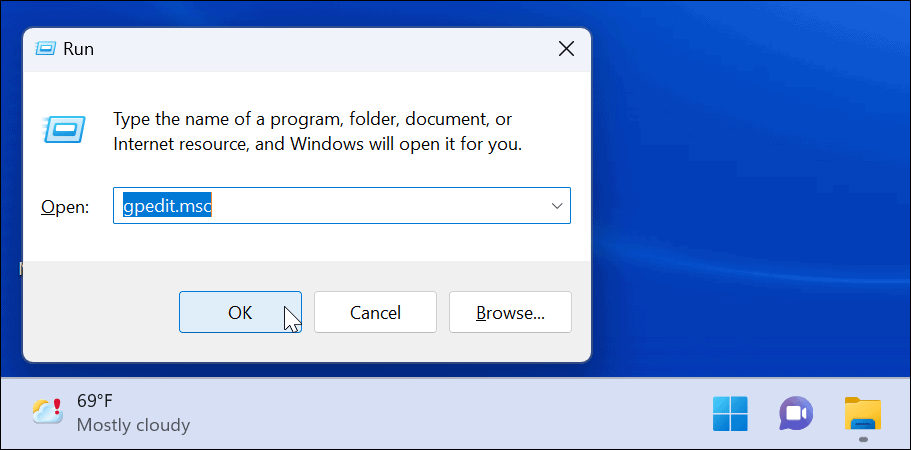
- 当组策略编辑器打开时,导航到以下路径:
- Computer Configuration > Administrative Templates > Windows Components > Data Collection and Preview Builds
- 双击允许诊断数据。
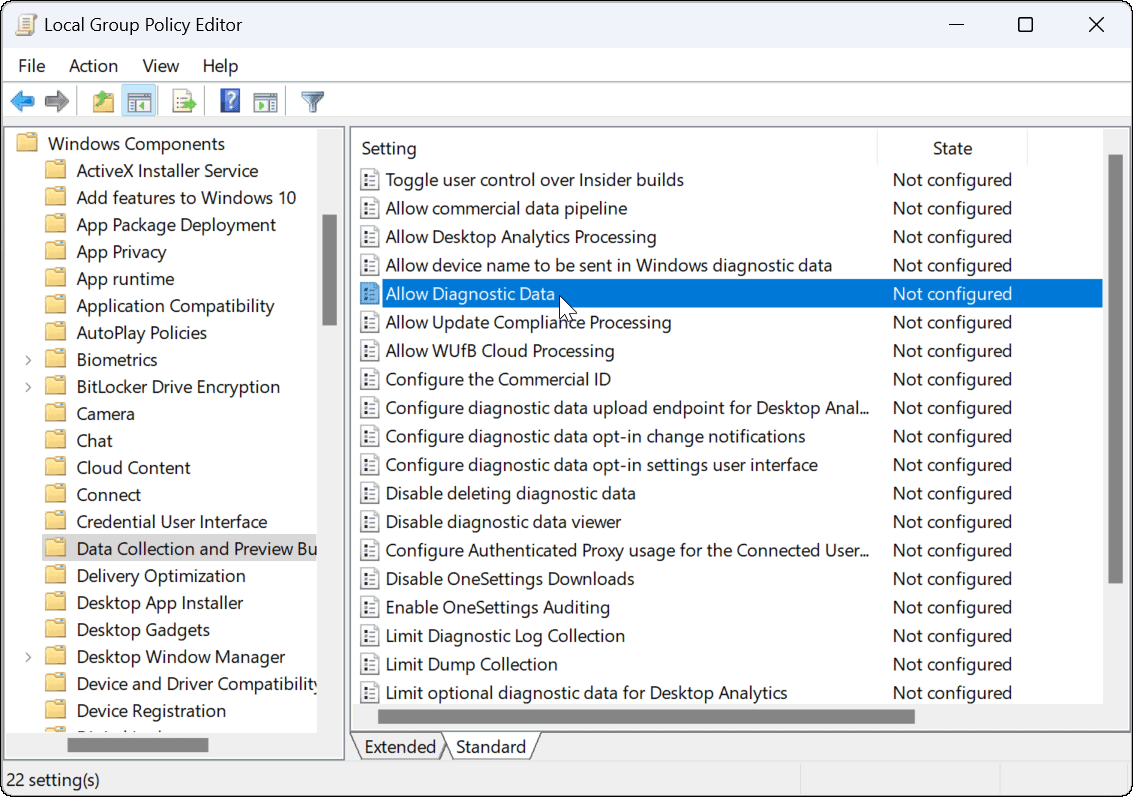
- 将策略设置为已禁用,然后单击确定。

- 退出组策略编辑器 - 将不再收集遥测数据。
如何在 Windows 11 上禁用其他诊断数据
使用情况统计信息并不是 Windows 11 收集的所有内容。例如,您可能想要关闭 Windows 11 中的一些其他诊断数据收集。
要在 Windows 11 上禁用其他诊断数据:
- 打开开始 > 设置,然后单击隐私和安全。
- 在Windows 权限部分下,单击语音并关闭在线语音识别。

- 接下来,在隐私和安全部分,单击墨迹书写和键入个性化并将其关闭。
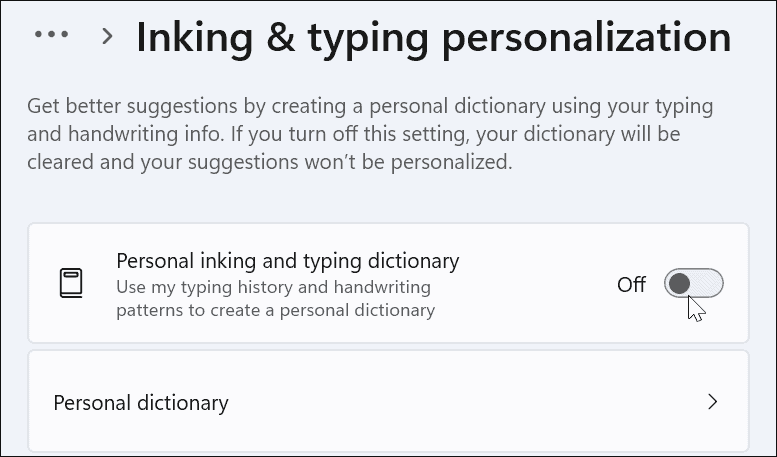
- 单击活动历史记录并单击清除历史记录按钮以清除您的数据,然后将其关闭。
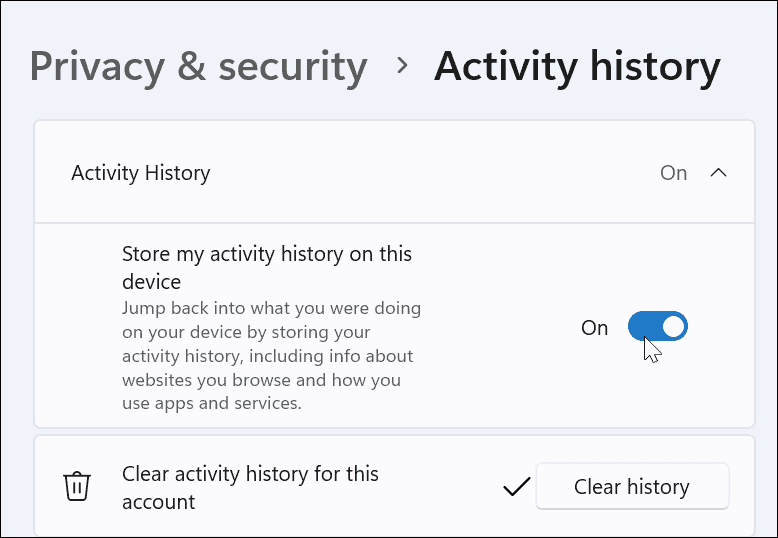
- 最后,导航到设置 > 隐私和安全 > 常规。
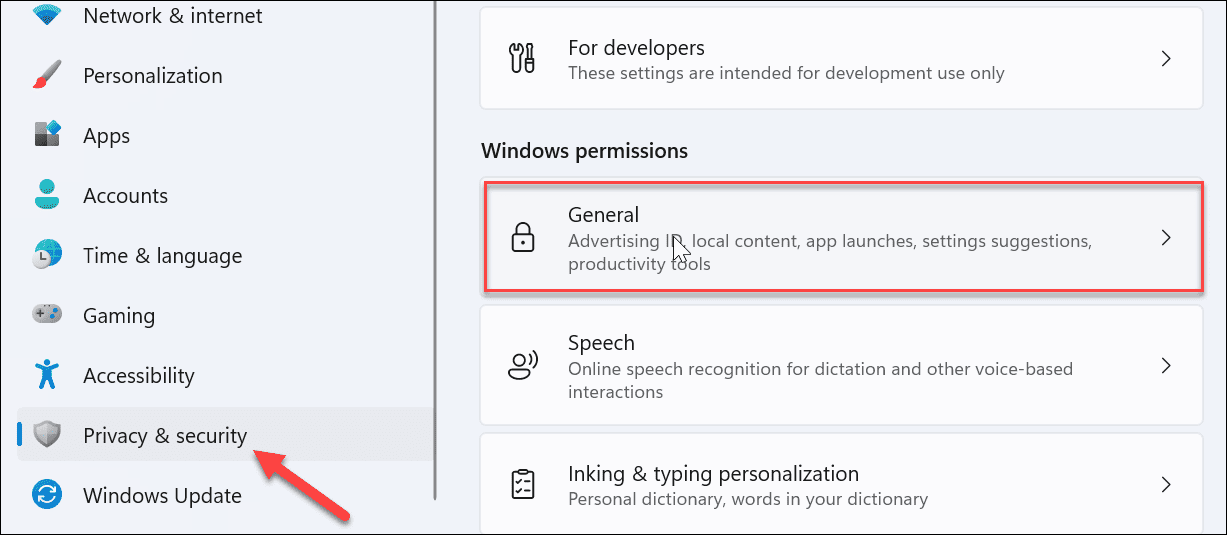
- 关闭顶部的所有四个设置。这些设置会关闭“设置”应用中的个性化广告、网站跟踪、Windows 和搜索跟踪以及自定义内容。
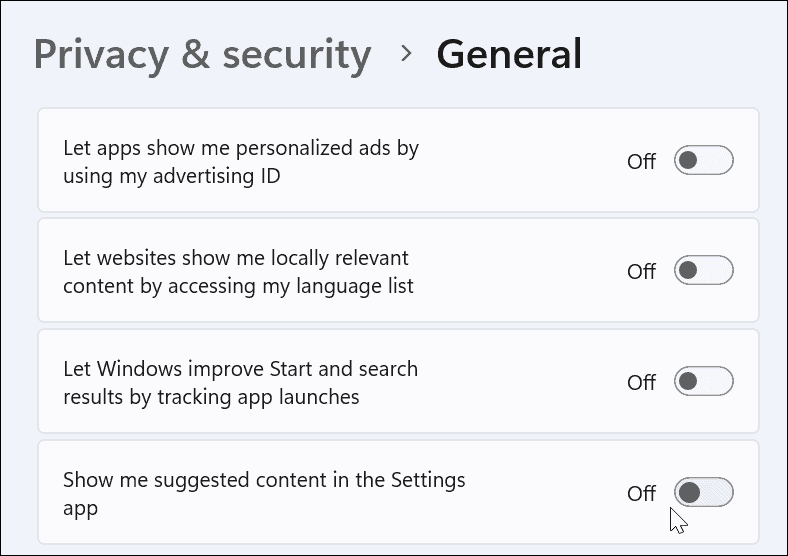
使用 Windows 11 保持安全
如果您按照上述步骤操作,您可以在 Windows 11 上限制或禁用遥测。
从遥测数据发送到 Microsoft 的数据是匿名的,该公司使用它来改进 Windows。但是,如果您对从 Windows 11 发送的遥测数据量不满意,可以将其关闭。为了获得更多隐私,您可以关闭其他诊断数据设置,例如语音识别。
查看如何在 Windows 11 上使用 Windows 安全性以获得最佳保护,从而提高您的系统安全性。如果您看到误报(并且您绝对确定文件是安全的),您可以随时暂时关闭 Windows 安全性。
好了,本文到此结束,带大家了解了《如何在 Windows 11 上禁用遥测》,希望本文对你有所帮助!关注golang学习网公众号,给大家分享更多文章知识!
 iPhone 14 怎么样?
iPhone 14 怎么样?
- 上一篇
- iPhone 14 怎么样?
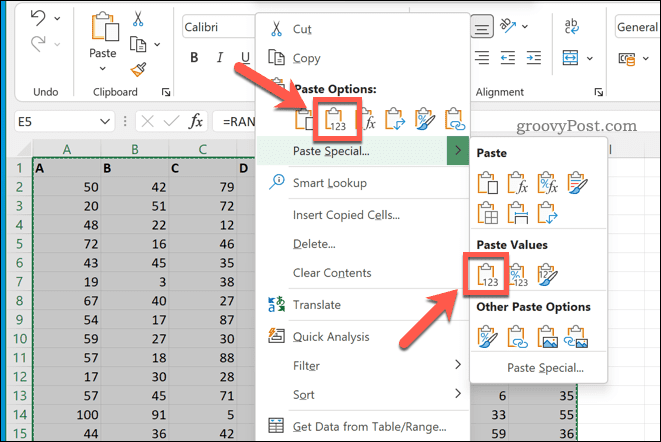
- 下一篇
- 如何在 Excel 中断开链接
-

- 文章 · 软件教程 | 1分钟前 |
- UC浏览器官网入口及最新版网址
- 499浏览 收藏
-

- 文章 · 软件教程 | 5分钟前 |
- TikTok视频无法播放怎么解决
- 178浏览 收藏
-

- 文章 · 软件教程 | 6分钟前 |
- Win10定时关机设置与命令教程
- 121浏览 收藏
-

- 文章 · 软件教程 | 8分钟前 |
- 迅雷P2P加速禁用怎么开启?
- 110浏览 收藏
-
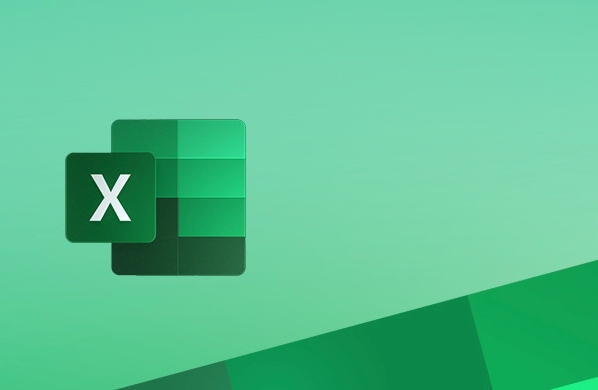
- 文章 · 软件教程 | 9分钟前 |
- Excel按颜色筛选排序技巧教程
- 472浏览 收藏
-
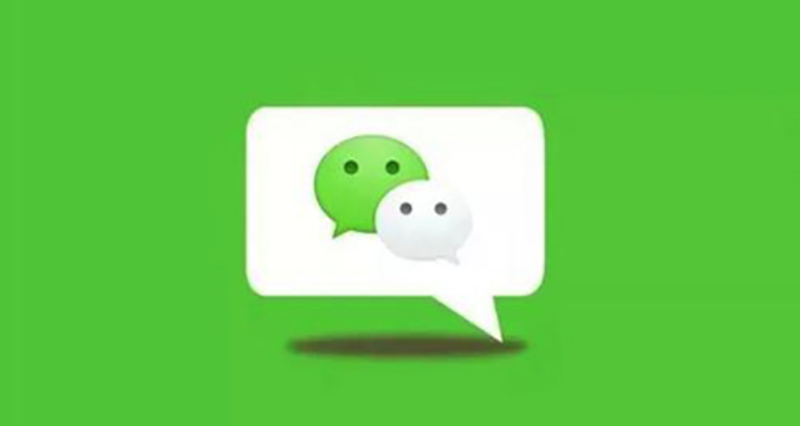
- 文章 · 软件教程 | 9分钟前 |
- 微信步数不一致怎么解决?
- 187浏览 收藏
-

- 文章 · 软件教程 | 9分钟前 |
- B站首页入口,哔哩哔哩PC版官网进入
- 372浏览 收藏
-
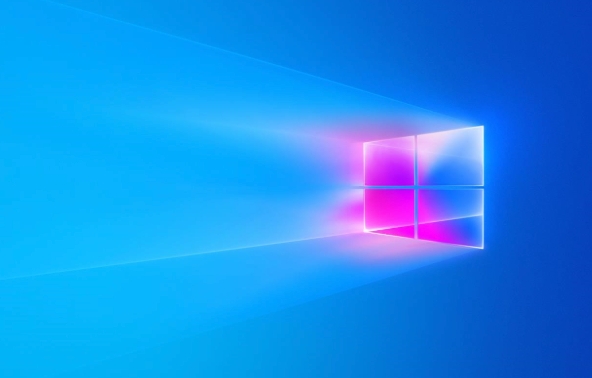
- 文章 · 软件教程 | 10分钟前 |
- Win11飞行模式无法关闭解决方法
- 319浏览 收藏
-

- 文章 · 软件教程 | 13分钟前 |
- Win10查看WiFi密码详细步骤
- 190浏览 收藏
-
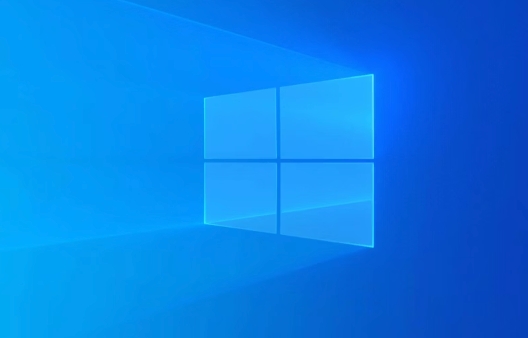
- 文章 · 软件教程 | 13分钟前 |
- Win11开机两次回车黑屏解决方法
- 266浏览 收藏
-

- 文章 · 软件教程 | 16分钟前 | 市场监管 国家企业信用信息公示系统 企查查 经营异常 企业查询
- 企查查查询经营异常方法详解
- 116浏览 收藏
-

- 前端进阶之JavaScript设计模式
- 设计模式是开发人员在软件开发过程中面临一般问题时的解决方案,代表了最佳的实践。本课程的主打内容包括JS常见设计模式以及具体应用场景,打造一站式知识长龙服务,适合有JS基础的同学学习。
- 543次学习
-

- GO语言核心编程课程
- 本课程采用真实案例,全面具体可落地,从理论到实践,一步一步将GO核心编程技术、编程思想、底层实现融会贯通,使学习者贴近时代脉搏,做IT互联网时代的弄潮儿。
- 516次学习
-

- 简单聊聊mysql8与网络通信
- 如有问题加微信:Le-studyg;在课程中,我们将首先介绍MySQL8的新特性,包括性能优化、安全增强、新数据类型等,帮助学生快速熟悉MySQL8的最新功能。接着,我们将深入解析MySQL的网络通信机制,包括协议、连接管理、数据传输等,让
- 500次学习
-

- JavaScript正则表达式基础与实战
- 在任何一门编程语言中,正则表达式,都是一项重要的知识,它提供了高效的字符串匹配与捕获机制,可以极大的简化程序设计。
- 487次学习
-

- 从零制作响应式网站—Grid布局
- 本系列教程将展示从零制作一个假想的网络科技公司官网,分为导航,轮播,关于我们,成功案例,服务流程,团队介绍,数据部分,公司动态,底部信息等内容区块。网站整体采用CSSGrid布局,支持响应式,有流畅过渡和展现动画。
- 485次学习
-

- ChatExcel酷表
- ChatExcel酷表是由北京大学团队打造的Excel聊天机器人,用自然语言操控表格,简化数据处理,告别繁琐操作,提升工作效率!适用于学生、上班族及政府人员。
- 3212次使用
-

- Any绘本
- 探索Any绘本(anypicturebook.com/zh),一款开源免费的AI绘本创作工具,基于Google Gemini与Flux AI模型,让您轻松创作个性化绘本。适用于家庭、教育、创作等多种场景,零门槛,高自由度,技术透明,本地可控。
- 3426次使用
-

- 可赞AI
- 可赞AI,AI驱动的办公可视化智能工具,助您轻松实现文本与可视化元素高效转化。无论是智能文档生成、多格式文本解析,还是一键生成专业图表、脑图、知识卡片,可赞AI都能让信息处理更清晰高效。覆盖数据汇报、会议纪要、内容营销等全场景,大幅提升办公效率,降低专业门槛,是您提升工作效率的得力助手。
- 3456次使用
-

- 星月写作
- 星月写作是国内首款聚焦中文网络小说创作的AI辅助工具,解决网文作者从构思到变现的全流程痛点。AI扫榜、专属模板、全链路适配,助力新人快速上手,资深作者效率倍增。
- 4565次使用
-

- MagicLight
- MagicLight.ai是全球首款叙事驱动型AI动画视频创作平台,专注于解决从故事想法到完整动画的全流程痛点。它通过自研AI模型,保障角色、风格、场景高度一致性,让零动画经验者也能高效产出专业级叙事内容。广泛适用于独立创作者、动画工作室、教育机构及企业营销,助您轻松实现创意落地与商业化。
- 3832次使用
-
- pe系统下载好如何重装的具体教程
- 2023-05-01 501浏览
-
- qq游戏大厅怎么开启蓝钻提醒功能-qq游戏大厅开启蓝钻提醒功能教程
- 2023-04-29 501浏览
-
- 吉吉影音怎样播放网络视频 吉吉影音播放网络视频的操作步骤
- 2023-04-09 501浏览
-
- 腾讯会议怎么使用电脑音频 腾讯会议播放电脑音频的方法
- 2023-04-04 501浏览
-
- PPT制作图片滚动效果的简单方法
- 2023-04-26 501浏览




